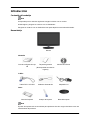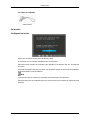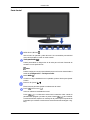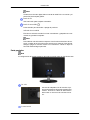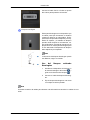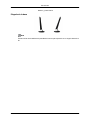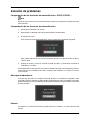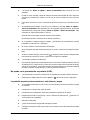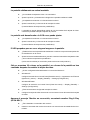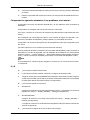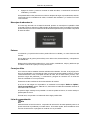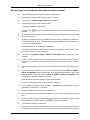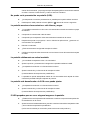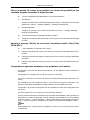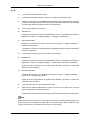ii
LCD MONITOR
quick start guide
P2070,P2270,P2370,P2070G,P2270G,P2370G

Introducción
Contenido del embalaje
Nota
Compruebe que los artículos siguientes vengan incluidos con su monitor.
Si falta alguno, póngase en contacto con su distribuidor.
Póngase en contacto con un distribuidor local
para adquirir los artículos adicionales.
Desembalaje
Monitor
Manuales
Guía de configuración ráp-
ida
Tarjeta de garantía
(No disponible en todos los
lugares)
Manual del usuario
Cables
'Cable 'DVI-A a D-Sub' Cable de alimentación Adaptador CC
Otros
Paño de limpieza Cuerpo del soporte Base del soporte
Nota
El paño de limpieza sólo se suministra para productos de color negro reluciente como una
característica del producto.

Se vende por separado
Cable de DVI
Su monitor
Configuración inicial
Seleccione el idioma con las teclas de arriba y abajo.
El contenido que se muestra desaparece tras 40 segundos.
Pulse dos veces el botón de encendido, para apagarlo y encenderlo otra vez. Se mostrará
de nuevo.
Se puede visualizar hasta tres (3) veces. Es necesario ajustar la resolución del ordenador
antes de alcanzar la cuenta máxima.
Nota
La resolución que se muestra en la pantalla es la óptima para este producto.
Ajuste la resolución del ordenador para que sea la misma que la resolución óptima de este
producto.
Introducción

Parte frontal
MENU Botón [MENU/ ]
Abre el menú en pantalla y sale del menú. Se usa también para salir del
menú de la pantalla o volver al menú anterior.
Tecla personaliz.[ ]
Puede personalizar la asignación de la tecla para el botón Personal de
acuerdo con sus preferencias.
Nota
Puede configurar la tecla personalizada para una función determinada a
través de Configuración > Tecla personaliz..
Botón Brillo [ ]
Cuando no haya visualización en la pantalla, pulse el botón para ajustar
el brillo.
Botones de ajustes [ ]
Estos botones permiten ajustar los elementos del menú.
Botón [ ] / Botón Intro [ ]
Activa un elemento resaltado del menú.
Pulse '
/ ' y a continuación seleccione la señal de vídeo cuando la
pantalla está apagada. (Cuando se pulsa el botón ' / ' para cambiar
el modo de entrada, aparece un mensaje en la parte superior izquierda de
la pantalla que muestra el modo actual: señal de entrada analógica o dig-
ital.)
Introducción

Nota
Si selecciona el modo digital, debe conectar el cable DVI a su monitor y al
puerto DVI de la tarjeta gráfica.
Botón AUTO
Use este botón para el ajuste automático.
Botón de encendido [ ]
Pulse el botón para encender o apagar el producto.
Indicador de encendido
Esta luz se enciende cuando funciona normalmente y parpadea una vez
cuando se guardan los ajustes.
Nota
Para obtener más información respecto a las funciones de ahorro de en-
ergía, consulte la sección Ahorro de energía
en el manual. Para ahorrar
energía, apague el monitor cuando no lo necesite o cuando lo deje sin
funcionar durante largos períodos.
Parte posterior
Nota
La configuración de la parte posterior del producto puede variar en función de éste.
DC 12V
Conecte el adaptador CC del monitor al pu-
erto de alimentación de la parte posterior del
monitor. Enchufe el cable de alimentación
del monitor en una toma de corriente cerca-
na. .
Puerto DVI IN
Introducción

Conecte el cable 'DVI-A a D-Sub' al puerto
DVI-I de la parte posterior del monitor.
Bloqueo Kensington
El bloqueo Kensington es un dispositivo que
se utiliza para fijar físicamente el sistema
cuando se utiliza en un sitio público. El dis-
positivo de bloqueo debe adquirirse por sep-
arado. El aspecto y el método de bloqueo
pueden variar respecto a la ilustración, se-
gún el fabricante. Consulte el manual que se
proporciona con el bloqueo Kensington para
un uso adecuado. El dispositivo de bloqueo
debe adquirirse por separado.
Nota
La ubicación del bloqueo Kensington puede
ser diferente, según su modelo.
Uso del bloqueo antirrobo
Kensington
1. Introduzca el dispositivo de bloqueo en
la ranura Kensington del monitor ( ) y
gírelo en la dirección de bloqueo ( ).
2. Conecte el cable de bloqueo Kensing-
ton.
3. Fije el bloqueo Kensington a una mesa
o un objeto de oficina pesado.
Nota
Consulte Conexión de cables para obtener más información acerca de los cables de con-
exión.
Introducción

Conexiones
Conexión de cables
Conecte el adaptador CC del monitor al puerto de alimentación de la parte posterior del
monitor.
Enchufe el cable de alimentación del monitor en una toma de corriente cercana.
Use una conexión apropiada para el ordenador.
Uso del conector D-Sub (analógico) en la tarjeta de vídeo.
• Conecte el cable 'DVI-A a D-Sub' al puerto DVI-I de la parte posterior del monitor.
Monitor [DVI IN] PC [D-sub]
Conexión a un ordenador Macintosh.
• Conecte el monitor y el ordenador Macintosh mediante el cable de conexión 'DVI-A a D-
Sub'.
Nota
Si conecta adecuadamente el monitor mediante el conector DVI-I pero ve una pantalla en
blanco, compruebe que el estado del monitor sea analógico. Pulse el botón de encendido
para que el monitor compruebe de nuevo la fuente de la señal de entrada.
Uso del soporte
Montaje del monitor

Monitor y parte inferior
Plegado de la base
Nota
Puede inclinar hacia adelante la pantalla del monitor para ajustarlo en un ángulo determina-
do.
Conexiones

Solución de problemas
Comprobación de las funciones de autoverificación-- P2070, P2070G --
Nota
El monitor tiene una función de autoverificación que permite comprobar si el monitor funciona
correctamente.
Comprobación de las funciones de autoverificación
1. Encienda el ordenador y el monitor.
2. Desenchufe el cable del vídeo de la parte posterior del ordenador.
3. Encienda el monitor.
Si el monitor funciona adecuadamente, verá un cuadro en la ilustración siguiente.
Este cuadro aparece durante el funcionamiento normal si el cable del vídeo se desco-
necta o daña.
4. Apague el monitor y vuelva a conectar el cable del vídeo; a continuación encienda el
ordenador y el monitor.
Si la pantalla del monitor permanece en blanco después de seguir el procedimiento anterior,
compruebe que la controladora de vídeo, el sistema del ordenador y el monitor funcionen
correctamente.
Mensajes de advertencia
Si ocurre algo anómalo con la señal de entrada, aparece un mensaje en la pantalla o ésta
se queda en blanco mientras el LED indicador de alimentación sigue encendido. El mensaje
puede indicar que el monitor está fuera de la banda de exploración o que se debe comprobar
el cable de señal.
Entorno
La ubicación y la posición del monitor puede influir en la calidad y en otras funciones del
monitor.

Si hay altavoces de graves (subwoofers) cerca del monitor, desenchúfelos y colóquelos en
otra habitación.
Retire todos los dispositivos electrónicos, como radios, ventiladores, relojes y teléfonos que
se hallen a menos de 3 pies (un metro) del monitor.
Consejos útiles
Un monitor recrea las señales visuales recibidas del ordenador. Por ello, si hay algún prob-
lema en el ordenador o en la tarjeta de vídeo, el monitor se puede quedar en blanco, mostrar
colores deficientes o ruido, no aceptar el modo de vídeo, etc. En estos casos, primero, com-
pruebe el origen del problema y, a continuación, póngase en contacto con el centro de
servicio autorizado o con su proveedor.
Evaluación de las condiciones de funcionamiento del monitor
Si no se ve una imagen en la pantalla o se muestran los mensajes "Modo no óptimo",
"Modo recomendado 1600 X 900 60 Hz", desconecte el cable del ordenador mientras el
ordenador está encendido.
Si aparece algún mensaje en la pantalla o si ésta se queda en blanco, el monitor está pre-
parado para funcionar.
En este caso, compruebe si el ordenador tiene algún posible fallo.
Lista de comprobación
Nota
Antes de llamar al servicio técnico, compruebe la información de este apartado para ver si
puede solucionar el problema por usted mismo. Si necesita ayuda, llame al teléfono de la
sección de información o póngase en contacto con su proveedor
.
No hay imágenes en la pantalla. No puedo encender el monitor.
Q: ¿El cable de alimentación está conectado correctamente?
A: Compruebe el cable de alimentación y si hay corriente.
Q: ¿Puede ver "Comprobar cable señal" en la pantalla?
A: Compruebe la conexión del cable de señal.
(Conectado mediante el cable DVI)
Pulse el botón ‘
’ para que el monitor compruebe de nuevo la fuente de la señal de
entrada.
Q: Si el aparato está encendido, reinicie el ordenador para ver la pantalla inicial (la pantalla
de inicio de sesión).
A: Si aparece la pantalla inicial (la pantalla de inicio de sesión), arranque el ordenador en
el modo aplicable (el modo de seguridad de Windows ME/XP/2000) y cambie la fre-
cuencia de la tarjeta de vídeo.
(Consulte Modos de temporización predefinidos)
Si no aparece la pantalla inicial (de inicio de sesión),
póngase en contacto con el centro
de servicio técnico o con su proveedor.
Solución de problemas

Q: ¿Se puede ver "Modo no óptimo", "Modo recomendado 1600 x 900 60 Hz" en la
pantalla?
A: Puede ver este mensaje cuando la señal proveniente de la tarjeta de vídeo supera la
frecuencia y laresolución máxima con las que el monitor puede funcionar correcta-
mente.
A: Para que el monitor funcione correctamente ajuste la frecuencia y la resolución máxi-
ma.
A: Si la pantalla supera SXGA o los 75 Hz, se muestra un mensaje "Modo no óptimo",
"Modo recomendado 1600 X 900 60 Hz". Si la pantalla supera los 85 Hz, funcionará
adecuadamente, aunque el mensaje "Modo no óptimo", "Modo recomendado 1600
X 900 60 Hz" aparecerá durante un minuto.
Durante este minuto debe cambiar al modo recomendado.
(El mensaje volverá a mostrarse si se reinicia el sistema.)
Q: En la pantalla no aparece ninguna imagen. ¿El indicador de encendido del monitor
parpadea en intervalos de 1 segundo?
A:
El monitor está en el modo de ahorro de energía.
A: Pulse cualquier tecla del teclado para activar el monitor y devolver la imagen a la pan-
talla.
A:
Si aún no hubiese imagen, pulse el botón ' '. Después vuelva a pulsar cualquier tecla
del teclado para activar el monitor y devolver la imagen a la pantalla.
Q: ¿Conectado mediante el cable DVI?
A: Es posible que aparezca una pantalla en blanco si arranca el sistema antes de conectar
el cable de DVI o si desconecta y vuelve a conectar el cable de DVI mientras el equipo
está en funcionamiento, ya que algunos tipos de tarjetas gráficas no transmiten señales
de vídeo. Conecte el cable de DVI y vuelva a arrancar el sistema.
No puedo ver la presentación en pantalla (OSD).
Q:
¿Ha bloqueado el menú de presentación en pantalla para impedir realizar cambios?
A: Desbloquee la OSD pulsando el botón [MENU /
] durante al menos 5 segundos.
La pantalla muestra colores extraños o sólo blanco y negro.
Q: ¿La pantalla muestra sólo un color como si la estuviéramos viendo a través de un papel
de celofán?
A:
Compruebe la conexión del cable de señal.
A: Compruebe que la tarjeta de vídeo esté totalmente insertada en la ranura.
Q: Después de ejecutar un programa, o tras un fallo de las aplicaciones, ¿aparecen col-
ores extraños en la pantalla?
A: Reinicie el ordenador.
Q: ¿Está correctamente configurada la tarjeta de vídeo?
A: Configure la tarjeta de vídeo de acuerdo con las instrucciones del manual de la tarjeta
de vídeo.
Solución de problemas

La pantalla súbitamente se vuelve inestable.
Q: ¿Ha cambiado la tarjeta de vídeo o el controlador?
A:
Ajuste la posición y el tamaño de la imagen de la pantalla mediante la OSD.
Q: ¿Ha ajustado la resolución o la frecuencia del monitor?
A: Ajuste la resolución y la frecuencia de la tarjeta de vídeo.
(Consulte Modos de temporización predefinidos).
Q: La pantalla se puede desequilibrar debido al ciclo de señales de la tarjeta de vídeo.
Consulte la pantalla OSD para reajustar la posición.
La pantalla está desenfocada o la OSD no se puede ajustar.
Q: ¿Ha ajustado la resolución o la frecuencia del monitor?
A: Ajuste la resolución y la frecuencia de la tarjeta de vídeo.
(Consulte Modos de temporización predefinidos).
El LED parpadea pero no se ve ninguna imagen en la pantalla.
Q: ¿Estaba la frecuencia ajustada adecuadamente cuando se comprobó la temporización
de visualización en el menú?
A: Ajuste la frecuencia adecuadamente; para ello consulte el manual de la tarjeta de vídeo
y los modos de temporización predefinidos.
(La frecuencia máxima por resolución puede variar entre cada producto.)
Sólo se muestran 16 colores en la pantalla. Los colores de la pantalla se han
cambiado después de cambiar la tarjeta de vídeo.
Q: ¿Se han configurado adecuadamente los colores de Windows?
A: Windows XP :
Configure la resolución en Control Panel (Panel de control) → Appearance and Themes
(Apariencia y temas) → Display (Pantalla) → Settings (Configuración).
A: Windows ME/2000 :
Configure la resolución en Control Panel (Panel de control) → Display (Pantalla) →
Settings (Configuración).
Q: ¿Está correctamente configurada la tarjeta de vídeo?
A: Configure la tarjeta de vídeo de acuerdo con las instrucciones del manual de la tarjeta
de vídeo.
Aparece el mensaje "Monitor no reconocido, encontrado monitor Plug & Play
(VESA DDC)".
Q: ¿Tiene instalado el controlador del monitor?
A: Instale el controlador del monitor de acuerdo con Instrucciones de Instalación del Con-
trolador.
Solución de problemas

Q: Consulte el manual de la tarjeta de vídeo para ver si la función Plug & Play (VESA DDC)
se admite.
A: Instale el controlador del monitor de acuerdo con Instrucciones de Instalación del Con-
trolador.
Compruebe los siguientes elementos si hay problemas en el monitor.
Compruebe la conexión del cable de alimentación y de los cables de video conectados al
ordenador.
Compruebe si el ordenador pita más de tres veces en el arranque.
(Si lo hace, consulte con el servicio de asistencia del fabricante de la placa base del orde-
nador.)
Si ha instalado una nueva tarjeta de vídeo o si ha montado el equipo de ordenador, com-
pruebe el controlador del adaptador (vídeo) instalado y el controlador del monitor.
Compruebe si la frecuencia de exploración de la pantalla de vídeo está configurada en 56
Hz~75 Hz.
(No debe superar los 75 Hz cuando se usa la resolución máxima).
Si tiene problemas durante la instalación del controlador del adaptador (vídeo), arranque el
ordenador en el modo de seguridad, retire el adaptador de visualización en "Control Panel
(Panel de control) → System (Sistema) → Device Administrator (Administrador de disposi-
tivos)" y vuelva a arrancar el ordenador para instalar el controlador del adaptador (vídeo).
Nota
Si los problemas se vuelven a repetir, póngase en contacto con un centro de servicio técni-
co autorizado.
P y R
Q:
¿Cómo puedo cambiar la frecuencia?
A: La frecuencia se puede cambiar volviendo a configurar la tarjeta de vídeo.
A: Tenga en cuenta que la compatibilidad de la tarjeta de vídeo puede cambiar, según la
versión de controlador que se utilice. (Consulte el manual del ordenador o de la tarjeta
de vídeo para obtener información sobre la configuración.)
Q: ¿Cómo puedo ajustar la resolución?
A: Windows XP:
Configure la resolución en Control Panel (Panel de control) → Appearance and Themes
(Apariencia y temas) → Display (Pantalla) → Settings (Configuración).
A: Windows ME/2000:
Configure la resolución en Control Panel (Panel de control) → Display (Pantalla) →
Settings (Configuración).
* Póngase en contacto con el fabricante de la tarjeta de vídeo para obtener información
sobre la configuración.
Q: ¿Cómo puedo configurar la función de ahorro de energía?
Solución de problemas

A: Windows XP:
Configure la resolución en Control Panel (Panel de control) → Appearance and Themes
(Apariencia y temas) → Display (Pantalla) → Screen Saver (Protector de pantalla).
Ajuste la función Configuración de la BIOS del ordenador. (Consulte el manual del
ordenador o de Windows.)
A:
Windows ME/2000:
Configure la resolución en Control Panel (Panel de control) → Display (Pantalla) →
Screen Saver (Protector de pantalla`).
Ajuste la función Configuración de la BIOS del ordenador. (Consulte el manual del
ordenador o de Windows.)
Q: ¿Cómo puedo limpiar la caja exterior/panel LCD?
A: Desconecte el cable de alimentación y limpie el monitor con un paño suave; use una
solución limpiadora o simplemente agua.
No deje restos de detergente ni raye la caja. No permita que entre agua en el ordenador.
Nota
Antes de llamar al servicio técnico, compruebe la información de este apartado para ver si
puede solucionar el problema por usted mismo. Si necesita ayuda, llame al teléfono de la
sección de información o póngase en contacto con su proveedor
.
Comprobación de las funciones de autoverificación-- P2270, P2370, P2270G,
P2370G --
Nota
El monitor tiene una función de autoverificación que permite comprobar si el monitor funciona
correctamente.
Comprobación de las funciones de autoverificación
1. Encienda el ordenador y el monitor.
2.
Desenchufe el cable del vídeo de la parte posterior del ordenador.
3. Encienda el monitor.
Si el monitor funciona adecuadamente, verá un cuadro en la ilustración siguiente.
Este cuadro aparece durante el funcionamiento normal si el cable del vídeo se desco-
necta o daña.
Solución de problemas

4. Apague el monitor y vuelva a conectar el cable del vídeo; a continuación encienda el
ordenador y el monitor.
Si la pantalla del monitor permanece en blanco después de seguir el procedimiento anterior,
compruebe que la controladora de vídeo, el sistema del ordenador y el monitor funcionen
correctamente.
Mensajes de advertencia
Si ocurre algo anómalo con la señal de entrada, aparece un mensaje en la pantalla o ésta
se queda en blanco mientras el LED indicador de alimentación sigue encendido. El mensaje
puede indicar que el monitor está fuera de la banda de exploración o que se debe comprobar
el cable de señal.
Entorno
La ubicación y la posición del monitor puede influir en la calidad y en otras funciones del
monitor.
Si hay altavoces de graves (subwoofers) cerca del monitor, desenchúfelos y colóquelos en
otra habitación.
Retire todos los dispositivos electrónicos, como radios, ventiladores, relojes y teléfonos que
se hallen a menos de 3 pies (un metro) del monitor.
Consejos útiles
Un monitor recrea las señales visuales recibidas del ordenador. Por ello, si hay algún prob-
lema en el ordenador o en la tarjeta de vídeo, el monitor se puede quedar en blanco, mostrar
colores deficientes o ruido, no aceptar el modo de vídeo, etc. En estos casos, primero, com-
pruebe el origen del problema y, a continuación, póngase en contacto con el centro de
servicio autorizado o con su proveedor.
Evaluación de las condiciones de funcionamiento del monitor
Si no se ve una imagen en la pantalla o se muestran los mensajes "Modo no óptimo",
"Modo recomendado 1920 X 1080 60 Hz", desconecte el cable del ordenador mientras el
ordenador está encendido.
Si aparece algún mensaje en la pantalla o si ésta se queda en blanco, el monitor está pre-
parado para funcionar.
En este caso, compruebe si el ordenador tiene algún posible fallo.
Lista de comprobación
Nota
Antes de llamar al servicio técnico, compruebe la información de este apartado para ver si
puede solucionar el problema por usted mismo. Si necesita ayuda, llame al teléfono de la
sección de información o póngase en contacto con su proveedor
.
Solución de problemas

No hay imágenes en la pantalla. No puedo encender el monitor.
Q: ¿El cable de alimentación está conectado correctamente?
A:
Compruebe el cable de alimentación y si hay corriente.
Q: ¿Puede ver "Comprobar cable señal" en la pantalla?
A: Compruebe la conexión del cable de señal.
(Conectado mediante el cable DVI)
Pulse el botón ‘
’ para que el monitor compruebe de nuevo la fuente de la señal de
entrada.
Q: Si el aparato está encendido, reinicie el ordenador para ver la pantalla inicial (la pantalla
de inicio de sesión).
A: Si aparece la pantalla inicial (la pantalla de inicio de sesión), arranque el ordenador en
el modo aplicable (el modo de seguridad de Windows ME/XP/2000) y cambie la fre-
cuencia de la tarjeta de vídeo.
(Consulte Modos de temporización predefinidos)
Si no aparece la pantalla inicial (de inicio de sesión), póngase en contacto con el centro
de servicio técnico o con su proveedor.
Q: ¿Se puede ver "Modo no óptimo", "Modo recomendado 1920 x 1080 60 Hz" en la
pantalla?
A: Puede ver este mensaje cuando la señal proveniente de la tarjeta de vídeo supera la
frecuencia y laresolución máxima con las que el monitor puede funcionar correcta-
mente.
A: Para que el monitor funcione correctamente ajuste la frecuencia y la resolución máxi-
ma.
A: Si la pantalla supera SXGA o los 75 Hz, se muestra un mensaje "Modo no óptimo",
"Modo recomendado 1920 X 1080 60 Hz". Si la pantalla supera los 85 Hz, funcionará
adecuadamente, aunque el mensaje "Modo no óptimo", "Modo recomendado 1920
X 1080 60 Hz" aparecerá durante un minuto.
Durante este minuto debe cambiar al modo recomendado.
(El mensaje volverá a mostrarse si se reinicia el sistema.)
Q: En la pantalla no aparece ninguna imagen. ¿El indicador de encendido del monitor
parpadea en intervalos de 1 segundo?
A: El monitor está en el modo de ahorro de energía.
A: Pulse cualquier tecla del teclado para activar el monitor y devolver la imagen a la pan-
talla.
A:
Si aún no hubiese imagen, pulse el botón ' '. Después vuelva a pulsar cualquier tecla
del teclado para activar el monitor y devolver la imagen a la pantalla.
Q: ¿Conectado mediante el cable DVI?
A: Es posible que aparezca una pantalla en blanco si arranca el sistema antes de conectar
el cable de DVI o si desconecta y vuelve a conectar el cable de DVI mientras el equipo
Solución de problemas

está en funcionamiento, ya que algunos tipos de tarjetas gráficas no transmiten señales
de vídeo. Conecte el cable de DVI y vuelva a arrancar el sistema.
No puedo ver la presentación en pantalla (OSD).
Q: ¿Ha bloqueado el menú de presentación en pantalla para impedir realizar cambios?
A: Desbloquee la OSD pulsando el botón [MENU / ] durante al menos 5 segundos.
La pantalla muestra colores extraños o sólo blanco y negro.
Q: ¿La pantalla muestra sólo un color como si la estuviéramos viendo a través de un papel
de celofán?
A:
Compruebe la conexión del cable de señal.
A: Compruebe que la tarjeta de vídeo esté totalmente insertada en la ranura.
Q: Después de ejecutar un programa, o tras un fallo de las aplicaciones, ¿aparecen col-
ores extraños en la pantalla?
A: Reinicie el ordenador.
Q: ¿Está correctamente configurada la tarjeta de vídeo?
A: Configure la tarjeta de vídeo de acuerdo con las instrucciones del manual de la tarjeta
de vídeo.
La pantalla súbitamente se vuelve inestable.
Q: ¿Ha cambiado la tarjeta de vídeo o el controlador?
A: Ajuste la posición y el tamaño de la imagen de la pantalla mediante la OSD.
Q: ¿Ha ajustado la resolución o la frecuencia del monitor?
A: Ajuste la resolución y la frecuencia de la tarjeta de vídeo.
(Consulte Modos de temporización predefinidos).
Q: La pantalla se puede desequilibrar debido al ciclo de señales de la tarjeta de vídeo.
Consulte la pantalla OSD para reajustar la posición.
La pantalla está desenfocada o la OSD no se puede ajustar.
Q: ¿Ha ajustado la resolución o la frecuencia del monitor?
A: Ajuste la resolución y la frecuencia de la tarjeta de vídeo.
(Consulte Modos de temporización predefinidos).
El LED parpadea pero no se ve ninguna imagen en la pantalla.
Q: ¿Estaba la frecuencia ajustada adecuadamente cuando se comprobó la temporización
de visualización en el menú?
A: Ajuste la frecuencia adecuadamente; para ello consulte el manual de la tarjeta de vídeo
y los modos de temporización predefinidos.
(La frecuencia máxima por resolución puede variar entre cada producto.)
Solución de problemas

Sólo se muestran 16 colores en la pantalla. Los colores de la pantalla se han
cambiado después de cambiar la tarjeta de vídeo.
Q: ¿Se han configurado adecuadamente los colores de Windows?
A:
Windows XP :
Configure la resolución en Control Panel (Panel de control) → Appearance and Themes
(Apariencia y temas) → Display (Pantalla) → Settings (Configuración).
A: Windows ME/2000 :
Configure la resolución en Control Panel (Panel de control) → Display (Pantalla) →
Settings (Configuración).
Q: ¿Está correctamente configurada la tarjeta de vídeo?
A: Configure la tarjeta de vídeo de acuerdo con las instrucciones del manual de la tarjeta
de vídeo.
Aparece el mensaje "Monitor no reconocido, encontrado monitor Plug & Play
(VESA DDC)".
Q: ¿Tiene instalado el controlador del monitor?
A: Instale el controlador del monitor de acuerdo con Instrucciones de Instalación del Con-
trolador.
Q: Consulte el manual de la tarjeta de vídeo para ver si la función Plug & Play (VESA DDC)
se admite.
A: Instale el controlador del monitor de acuerdo con Instrucciones de Instalación del Con-
trolador.
Compruebe los siguientes elementos si hay problemas en el monitor.
Compruebe la conexión del cable de alimentación y de los cables de video conectados al
ordenador.
Compruebe si el ordenador pita más de tres veces en el arranque.
(Si lo hace, consulte con el servicio de asistencia del fabricante de la placa base del orde-
nador.)
Si ha instalado una nueva tarjeta de vídeo o si ha montado el equipo de ordenador, com-
pruebe el controlador del adaptador (vídeo) instalado y el controlador del monitor.
Compruebe si la frecuencia de exploración de la pantalla de vídeo está configurada en 56
Hz~75 Hz.
(No debe superar los 75 Hz cuando se usa la resolución máxima).
Si tiene problemas durante la instalación del controlador del adaptador (vídeo), arranque el
ordenador en el modo de seguridad, retire el adaptador de visualización en "Control Panel
(Panel de control) → System (Sistema) → Device Administrator (Administrador de disposi-
tivos)" y vuelva a arrancar el ordenador para instalar el controlador del adaptador (vídeo).
Nota
Si los problemas se vuelven a repetir, póngase en contacto con un centro de servicio técni-
co autorizado.
Solución de problemas

P y R
Q: ¿Cómo puedo cambiar la frecuencia?
A:
La frecuencia se puede cambiar volviendo a configurar la tarjeta de vídeo.
A: Tenga en cuenta que la compatibilidad de la tarjeta de vídeo puede cambiar, según la
versión de controlador que se utilice. (Consulte el manual del ordenador o de la tarjeta
de vídeo para obtener información sobre la configuración.)
Q: ¿Cómo puedo ajustar la resolución?
A: Windows XP:
Configure la resolución en Control Panel (Panel de control) → Appearance and Themes
(Apariencia y temas) → Display (Pantalla) → Settings (Configuración).
A: Windows ME/2000:
Configure la resolución en Control Panel (Panel de control) → Display (Pantalla) →
Settings (Configuración).
* Póngase en contacto con el fabricante de la tarjeta de vídeo para obtener información
sobre la configuración.
Q: ¿Cómo puedo configurar la función de ahorro de energía?
A: Windows XP:
Configure la resolución en Control Panel (Panel de control) → Appearance and Themes
(Apariencia y temas) → Display (Pantalla) → Screen Saver (Protector de pantalla).
Ajuste la función Configuración de la BIOS del ordenador. (Consulte el manual del
ordenador o de Windows.)
A: Windows ME/2000:
Configure la resolución en Control Panel (Panel de control) → Display (Pantalla) →
Screen Saver (Protector de pantalla`).
Ajuste la función Configuración de la BIOS del ordenador. (Consulte el manual del
ordenador o de Windows.)
Q: ¿Cómo puedo limpiar la caja exterior/panel LCD?
A: Desconecte el cable de alimentación y limpie el monitor con un paño suave; use una
solución limpiadora o simplemente agua.
No deje restos de detergente ni raye la caja. No permita que entre agua en el ordenador.
Nota
Antes de llamar al servicio técnico, compruebe la información de este apartado para ver si
puede solucionar el problema por usted mismo. Si necesita ayuda, llame al teléfono de la
sección de información o póngase en contacto con su proveedor
.
Solución de problemas
-
 1
1
-
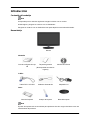 2
2
-
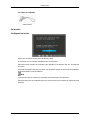 3
3
-
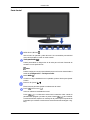 4
4
-
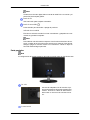 5
5
-
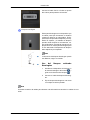 6
6
-
 7
7
-
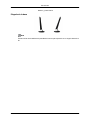 8
8
-
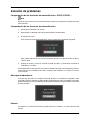 9
9
-
 10
10
-
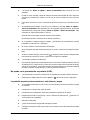 11
11
-
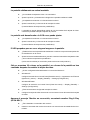 12
12
-
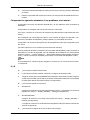 13
13
-
 14
14
-
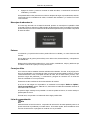 15
15
-
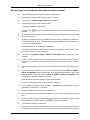 16
16
-
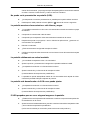 17
17
-
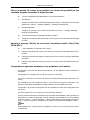 18
18
-
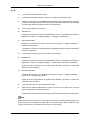 19
19
Samsung P2370 Guía de inicio rápido
- Tipo
- Guía de inicio rápido
Artículos relacionados
-
Samsung T200 Manual de usuario
-
Samsung T220P Guía de inicio rápido
-
Samsung 2033SW Manual de usuario
-
Samsung 2043SWX Manual de usuario
-
Samsung 2263UW Guía de inicio rápido
-
Samsung 2063UW Guía de inicio rápido
-
Samsung T220P Manual de usuario
-
Samsung 2494SW Guía de inicio rápido
-
Samsung 2233RZ Guía de inicio rápido
-
Samsung 2233RZ Guía de inicio rápido